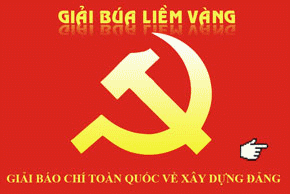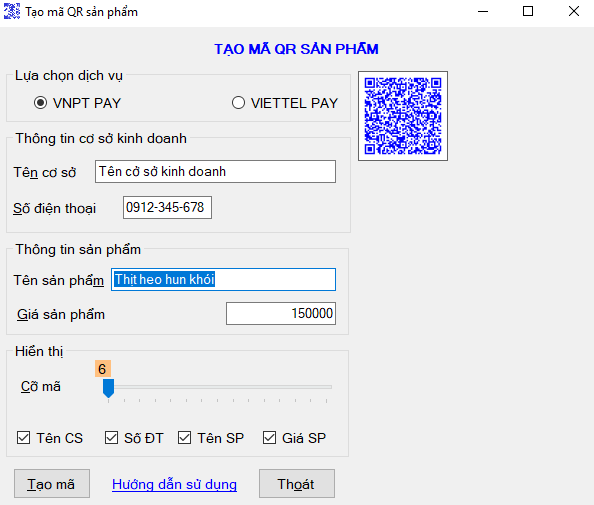Mục đích sử dụng công cụ tạo mã QR giúp cho các cơ sở kinh doanh dễ dàng tạo ra mã QR để niêm yết cho từng sản phẩm kèm theo các thông tin liên quan. Để sử dụng thì trên máy tính cần cài đặt phần mềm soạn thao văn bản Microsoft Word.
Hướng dẫn sử dụng:
Bước 1. Tải công cụ tạo mã Qrcode về máy tính tại đây
Bước 2. Giải nén file mới tải về và mở thư mục có file tên QRCoder
Giao diện Công cụ tạo mã Qrcode khi mở ra.
Bước 3. Nhập các thông tin cố định: Tên cơ sở kinh doanh, số điện thoại đã đăng ký dịch vụ VNPT PAY hoặc VIETTEL PAY, các thông tin này chỉ cần nhập lần đầu, các lần sau sẽ không phải nhập lại.
Bước 4. Nhập thông tin sản phẩm gồm tên sản phẩm (Bánh gạo; rau muống; thịt treo hun khói) vào ô Tên sản phẩm và giá bán sản phẩm vào ô Giá SP
Bước 5. Điều chỉnh chế độ hiển thị. Hãy kéo thanh trượt Cỡ mã để thay đổi kích thước mã QR. Chọn các mục cần hiển thị tùy theo nhu cầu
Bước 6. Tạo mã, sau khi nhập đầy đủ thông tin hãy bấm Tạo mã
Nếu chương trình soạn thảo văn bản Microsoft Word đang được mở thì kết quả sẽ xuất hiện ở cuối file văn bản, nếu Word chưa được khởi động thì chương trình sẽ tự động khởi chạy Word và tạo ra một file mới để chèn kết quả tương tự như dưới đây.
Để tạo mã cho nhiều sản phẩm khác, hãy thực hiện tương tự như trên và chỉ cần thay tên sản phẩm và giá sản phẩm. Sau khi tạo xong có thể in ra để dán lên các sản phẩm cần niêm yết.
Trường hợp cần in mã chung cho cơ sở thì không cần nhập tên và giá sản phẩm.